
Menghapus konten perangkat di Cari Perangkat di iCloud.com
Jika iPhone, iPad, Mac, atau Apple Watch hilang atau dicuri, Anda dapat menghapus kontennya di Cari Perangkat di iCloud.com.
Apakah yang terjadi saat Anda menghapus konten perangkat di Cari Perangkat?
Email konfirmasi telah dikirimkan ke alamat email Akun Apple Anda.
Kunci Aktivasi tetap aktif untuk melindunginya. Akun Apple dan kata sandi Anda diperlukan untuk mengaktifkan perangkat kembali.
Jika menghapus perangkat yang sudah menginstal iOS 15, iPadOS 15, atau versi lebih baru, Anda dapat menggunakan Cari Perangkat untuk menemukan atau memutar bunyi di perangkat tersebut. Jika belum menginstalnya, Anda tidak akan dapat menemukan atau memutar bunyi di perangkat. Anda mungkin masih dapat menemukan Mac atau Apple Watch jika berada di sekitar jaringan Wi-Fi yang digunakan sebelumnya.
Menghapus dari jarak jauh perangkat Anda atau perangkat anggota keluarga
Buka icloud.com/find, lalu masuk ke Akun Apple Anda (jika perlu).
Kiat: Untuk masuk tanpa memasukkan kode autentikasi dua faktor, ketuk
 di bagian bawah jendela.
di bagian bawah jendela.Pilih perangkat di bawah Semua Perangkat di sebelah kiri.
Jika telah memilih perangkat, Anda dapat mengetuk Semua Perangkat untuk kembali ke daftar, lalu memilih perangkat baru.
Ketuk Hapus Perangkat Ini.
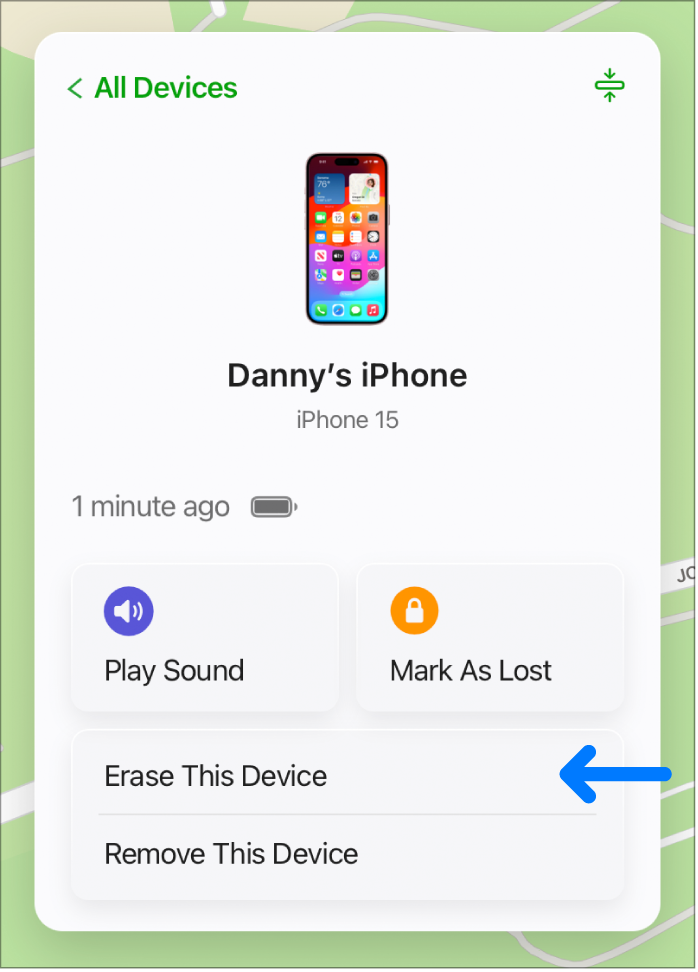
Lakukan salah satu langkah berikut, tergantung pada konten yang ingin Anda hapus:
iPhone, iPad, atau Apple Watch: Masukkan kata sandi Akun Apple Anda atau kata sandi Akun Apple anggota keluarga Anda. Jika Anda tidak menggunakan peramban tepercaya, jawab pertanyaan keamanan atau masukkan kode verifikasi yang dikirim ke perangkat atau nomor telepon tepercaya. Jika Anda menggunakan perangkat sendiri dan ingin melewati langkah verifikasi di masa mendatang, ketuk Percayai. Jika Anda menggunakan perangkat teman, ketuk Jangan Percayai.
Mac: Masukkan kata sandi Akun Apple Anda atau kata sandi Akun Apple anggota keluarga Anda. Jika Anda tidak menggunakan peramban tepercaya, jawab pertanyaan keamanan atau masukkan kode verifikasi yang dikirim ke perangkat atau nomor telepon tepercaya. Jika Anda menggunakan perangkat sendiri dan ingin melewati langkah verifikasi di masa mendatang, ketuk Percayai. Jika Anda menggunakan perangkat teman, ketuk Jangan Percayai. Masukkan kode sandi untuk mengunci Mac (Anda harus menggunakan kode sandi untuk membukanya).
Jika perangkat hilang dan Anda diminta untuk memasukkan nomor telepon atau pesan, Anda dapat menyatakan perangkat ini hilang atau cara menghubungi Anda. Nomor dan pesan ditampilkan di layar Terkunci perangkat.
Jika perangkat online, penghapusan konten dari jarak jauh dimulai setelah Anda mengikuti petunjuk di layar. Jika perangkat Anda offline, penghapusan konten dari jarak jauh dimulai saat perangkat kembali online.
Untuk informasi lebih lanjut mengenai perangkat tepercaya dan kode verifikasi, baca artikel Dukungan Apple Autentikasi dua faktor untuk Akun Apple.
Membatalkan penghapusan konten
Jika perangkat Anda offline, penghapusan jarak jauh akan dilakukan saat perangkat kembali online. Jika perangkat ditemukan sebelum dihapus kontennya, Anda dapat membatalkan permintaan penghapusan.
Buka icloud.com/find, lalu masuk ke Akun Apple Anda (jika perlu).
Pilih perangkat di bawah Semua Perangkat di sebelah kiri.
Jika telah memilih perangkat, Anda dapat mengetuk Semua Perangkat untuk kembali ke daftar, lalu memilih perangkat baru.
Ketuk Hentikan Permintaan Penghapusan, lalu masukkan kata sandi Akun Apple Anda.
Jika Cari Perangkat belum diatur di perangkat Anda yang hilang, baca artikel Dukungan Apple Menemukan iPhone atau iPad yang hilang.
Catatan: Jika menurut Anda iPhone, iPad (model Wi-Fi + Cellular), atau Apple Watch (model Wi-Fi + Cellular) tidak lagi dapat ditemukan, hubungi penyedia layanan nirkabel untuk menangguhkan layanan agar Anda tidak bertanggung jawab atas panggilan telepon atau biaya lainnya.